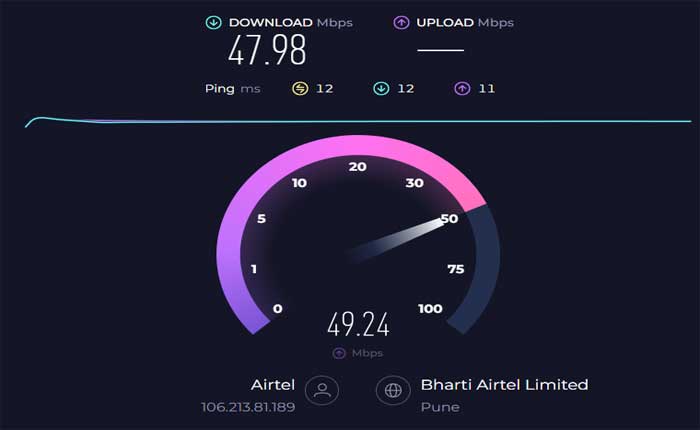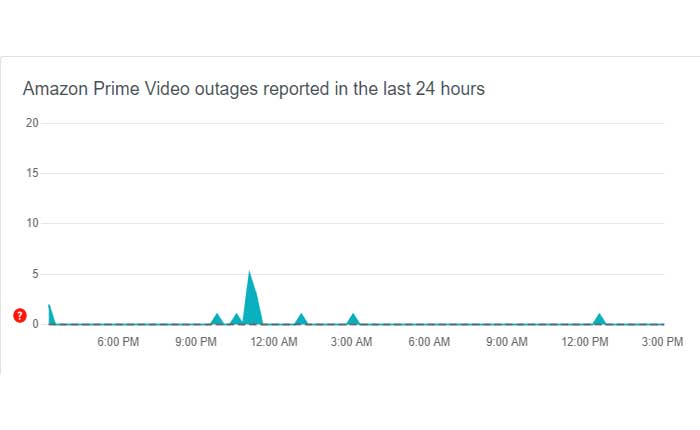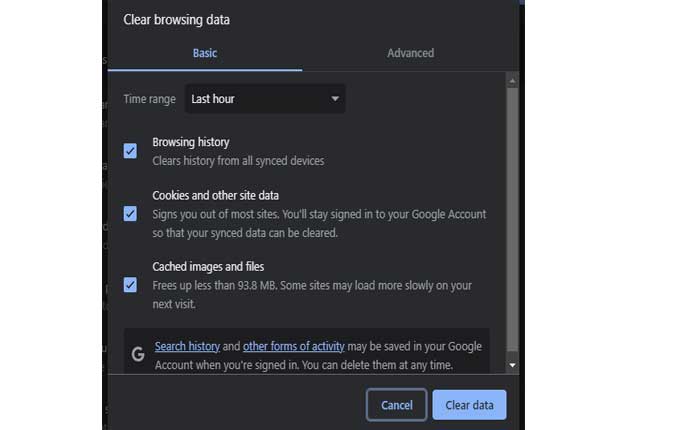Stai riscontrando l’errore WA_5006 in Amazon Prime Video? Se sì, non preoccuparti, sei nel posto giusto.
Amazon Prime Video è un popolare servizio di streaming in abbonamento offerto da Amazon.
Amazon Prime Video offre una vasta libreria di contenuti, tra cui migliaia di film, programmi TV e documentari di vari generi, lingue e regioni.
Gli utenti possono esplorare una vasta selezione di titoli, che vanno dai successi di Hollywood ai film indipendenti acclamati dalla critica.
Tuttavia, molti utenti si trovano ad affrontare l’errore WA_5006 in Amazon Prime Video.
In questa guida ti mostrerò alcune soluzioni semplici ed efficaci per risolvere l’errore.
Come risolvere l’errore video di Amazon Prime WA_5006
Ecco alcuni passaggi che puoi provare a risolvere il problema:
Controlla la connessione Internet:
Assicurati che il tuo dispositivo sia connesso a una connessione Internet stabile e affidabile.
Una connessione debole o instabile può causare errori di streaming.
Controlla la velocità di Internet utilizzando uno strumento di test della velocità affidabile.
Amazon Prime Video consiglia una velocità Internet minima di 1,5Mbps per lo streaming a definizione standard (SD), 3,0Mbps per lo streaming ad alta definizione (HD) e 5,0Mbps per lo streaming ad altissima definizione (UHD).
Se la velocità di Internet è inferiore a queste soglie consigliate, potrebbero verificarsi problemi di buffering o di riproduzione.
A volte, router e modem possono riscontrare problemi o errori temporanei che influiscono sulle prestazioni di Internet.
Scollega i cavi di alimentazione da entrambi i dispositivi, attendi qualche minuto, quindi ricollegali.
Consentire ai dispositivi di riavviarsi e riconnettersi a Internet.
Riavviare il dispositivo:
A volte, il semplice riavvio del dispositivo che stai utilizzando per lo streaming di Amazon Prime Video può risolvere anomalie o problemi temporanei.
Il riavvio del dispositivo può aiutare a eliminare anomalie o problemi temporanei che potrebbero influenzarne le prestazioni, inclusi problemi di connettività o bug del software.
Spegni il dispositivo, attendi qualche istante, quindi riaccendilo.
Dopo il riavvio del dispositivo, accedi all’app o al sito Web Amazon Prime Video e prova nuovamente a riprodurre in streaming i contenuti.
Verifica eventuali interruzioni del servizio:
Amazon Prime Video potrebbe subire interruzioni del servizio o problemi tecnici.
Controlla eventuali annunci o aggiornamenti sul sito web ufficiale di Amazon Prime Video o sui canali dei social media per vedere se ci sono problemi in corso che influiscono sul servizio.
Se trovi informazioni relative a problemi del server o problemi tecnici, potrebbe essere necessario attendere fino alla risoluzione del problema.
Aggiorna l’app Prime Video:
Assicurati che l’app Amazon Prime Video sia aggiornata.
Gli sviluppatori rilasciano spesso aggiornamenti per correggere bug e migliorare la compatibilità.
Ecco come aggiornare la tua app:
Google Play Store (Android):
- Apri l’app Google Play Store sul tuo dispositivo Android.
- Tocca l’icona del menu (tre linee orizzontali) nell’angolo in alto a sinistra dello schermo per aprire il menu laterale.
- Selezionare “Le mie app e i miei giochi” dal menù.
- Vedrai un elenco di app con aggiornamenti disponibili.
- Scorri verso il basso o cerca “Amazon Prime Video” nella lista.
- Se è disponibile un aggiornamento per Prime Video, vedrai un file “Aggiornamento” pulsante accanto ad esso.
- Tocca il pulsante per scaricare e installare l’aggiornamento.
App Store di Apple (iOS):
- Apri l’app App Store sul tuo dispositivo iOS.
- Tocca l’icona del tuo profilo nell’angolo in alto a destra dello schermo.
- Scorri verso il basso fino a “Aggiornamenti disponibili” sezione.
- Se è disponibile un aggiornamento per Prime Video, lo vedrai elencato qui.
- Tocca il “Aggiornamento” pulsante accanto a Prime Video per scaricare e installare l’aggiornamento.
Per i dispositivi di streaming (Amazon Fire TV):
- Passare a “App” sezione nella schermata iniziale di Amazon Fire TV.
- Trova e seleziona il “Amazon Prime Video” app.
- premi il “Menù” sul telecomando (tre linee orizzontali).
- Selezionare “Ulteriori informazioni.”
- Se è disponibile un aggiornamento, vedrai un’opzione per “Aggiornamento” l’applicazione.
- Seleziona questa opzione per scaricare e installare l’aggiornamento.
Dopo aver aggiornato l’app, avviala nuovamente e controlla se l’errore persiste.
Cancella dati e cache dell’app:
Se utilizzi un dispositivo Android, prova a cancellare i dati e la cache dell’app.
Questo può aiutare a risolvere i problemi relativi a dati danneggiati o file temporanei.
Nota: la cancellazione dei dati ti disconnetterà dall’app e ripristinerà eventuali preferenze o impostazioni.
Ecco come farlo:
- Vai al tuo dispositivo Impostazioni
- Quindi vai a App O Applicazione (a seconda del dispositivo)
- Quindi trova il Amazon PrimeVideo app nell’elenco delle app installate.
- Quindi toccalo e vai a Magazzinaggio opzione.
- Quindi toccare “Svuota cache” E “Cancella i dati.”
Dopo aver svuotato la cache e/o i dati dell’app, esci dal menu delle impostazioni e riavvia l’app Amazon Prime Video.
Prova di nuovo a eseguire lo streaming dei contenuti per vedere se l’errore WA_5006 persiste.
Aggiorna il software del dispositivo:
Assicurati che il sistema operativo o il firmware del tuo dispositivo siano aggiornati.
Il software obsoleto a volte può causare problemi di compatibilità con servizi di streaming come Amazon Prime Video.
Controlla eventuali aggiornamenti disponibili nelle impostazioni del tuo dispositivo e installali se necessario.
Ecco come farlo:
Dispositivi Android:
- Vai al tuo dispositivo Impostazioni.
- Quindi vai a Sistema
- Quindi seleziona Aggiornamento del software (o simili).
- Il percorso esatto può variare a seconda del produttore del dispositivo e della versione di Android.
- Se è disponibile un aggiornamento, scaricalo e installalo.
iOS:
- Vai al tuo dispositivo Impostazioni.
- Tocca Generale
- Quindi seleziona Aggiornamento del software.
- Se è disponibile un aggiornamento, seguire le istruzioni visualizzate sullo schermo per scaricarlo e installarlo.
Amazon FireTV:
- Vai a Impostazioni.
- Poi La mia FireTV
- Seleziona il Di sezione.
- Selezionare Controlla l’aggiornamento del sistema.
Se è disponibile un aggiornamento, seleziona Installa aggiornamento sistema e segui le istruzioni per installarlo.
Finestre:
Vai a Impostazioni > Aggiornamento e sicurezza > Aggiornamento Windows.
Fare clic su Controlla aggiornamenti.
Se vengono trovati aggiornamenti, seguire le istruzioni visualizzate sullo schermo per installarli.
Cancella cache e dati del browser:
Se utilizzi Prime Video su un browser web, rimuovi la cache e i dati del browser.
Ciò aiuta a eliminare eventuali problemi di memorizzazione nella cache.
Ecco come farlo:
Google Chrome:
- Apri Google Chrome.
- Fare clic sui tre punti nell’angolo in alto a destra per aprire il menu.
- Selezionare “Cancella dati di navigazione.”
- Nella finestra pop-up, scegli “Cookie e altri dati dei siti” e “Immagini e file memorizzati nella cache”.
- Clicca su “Cancella i dati.”
Mozilla Firefox:
- Apri MozillaFirefox.
- Fare clic sulle tre linee orizzontali nell’angolo in alto a destra per aprire il menu.
- Selezionare “Opzioni.”
- Nella barra laterale di sinistra, scegli “Privacy e sicurezza.”
- Scorri verso il basso fino a “Cookie e dati dei siti” sezione.
- Clicca su “Cancella i dati.”
- Controlla entrambi “Cookie e dati dei siti” E “Contenuti Web memorizzati nella cache”.
- Clicca su “Chiaro.”
Microsoft Bordo:
- Apri Microsoft Edge.
- Fare clic sui tre punti nell’angolo in alto a destra per aprire il menu.
- Seleziona “Impostazioni”.
- Vai a “Ricerca e servizi sulla privacy”.
- Nella sezione “Privacy e servizi”, fare clic su “Cancella dati di navigazione.”
- Scegliere “Cookie e altri dati dei siti” E “Immagini e file memorizzati nella cache.”
- Clicca su “Chiaro.”
Dopo aver svuotato la cache e cancellato i cookie, chiudi e riapri il browser prima di tentare nuovamente di accedere ad Amazon Prime Video.
Passa a un dispositivo diverso:
Se possibile, prova a eseguire lo streaming di Amazon Prime Video su un altro dispositivo per vedere se il problema persiste.
Ad esempio, se utilizzi un dispositivo Android per accedere ad Amazon Prime Video, prova ad accedere con un PC desktop.
Ciò può aiutare a determinare se il problema è specifico del dispositivo che stai attualmente utilizzando.
Contatta il supporto di Amazon Prime Video:
Se nessuno dei passaggi precedenti risolve l’errore WA_5006, potrebbe essere necessario contattare l’assistenza clienti di Amazon Prime Video per ulteriore assistenza.
Potrebbero essere in grado di fornire ulteriori passaggi per la risoluzione dei problemi o indagare se c’è un problema con il tuo account o dispositivo.